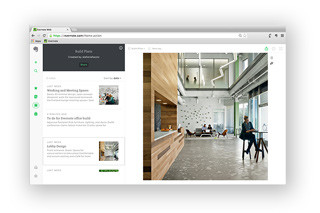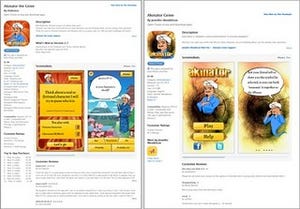この画面のここを見て!をどう伝えるか
スマートフォンがあれば、PC向けのサイトもすいすい見られるし、検索もできる。住所さえあれば地図を調べて位置を把握することも可能だ。しかし、情報を共有しようと思うと意外に難しいこともある。
訪問先企業の入口で待ち合わせようと住所を共有したが、違う入口で待っていたということもあるだろう。指定されたキーワードで見つけたページをきちんと見て内容を把握したつもりだったが、実際に相手が見てほしかった場所とは違う部分に注目していたということもある。
実際に会っていれば画面を指さしてここだよと示せばいいことだが、離れていると難しい。スマートフォンで画面キャプチャをとり、画像編集アプリでポイントを示してメール等で送ればよいのだが、これは少々面倒だ。
その面倒な作業を簡単に済ませてしまえるのが「てんさくブラウザ」だ。画面に書き込みができるブラウザ、というシンプルな機能が使いやすい。
最低限の機能を備えたシンプルブラウザ
最初の起動した時、表示されるのはGoogleのトップ画面だ。ここから普通に検索て、各種ウェブサイトを開くことができる。もちろん、リンクをたどって記事を読むことも可能だ。タブ式ではないが、テキスト部分をロングタップすればテキストの選択とコピーもできるし、最低限の機能を備えたブラウザとして利用できる。
URLの入力や、Googleのトップページを離れてしまった後に検索を利用したい時には、メニューバーにある虫眼鏡ボタンをタップすると、アドレス入力用のウィンドウが表示される。
これは一般的なブラウザのアドレス欄と同じ機能で、URLを入力すればそのアドレスへジャンプし、キーワードを検索すればその検索が行われる。ちなみに、全ての文字を削除して空白になった状態で実行するとGoogleのトップページに戻される。
書き込み機能を利用する前に、このブラウザとしての動きをまず理解しておきたい。ちなみに「てんさくブラウザ」でひらいたページを別の高機能なブラウザで開きたい時には、URLをコピーせずにメニューから「他のブラウザで開く」を選ぶと、アプリでリンクを踏んだ時に開くように設定されているブラウザで自動的に同じページが開かれる。
ブラウザ上で色や太さを指定して書き込み
書き込みをしたいページを開いたら、ペン型のボタンをタップすると、書き込み画面に入れる。この状態になると、もう画面スクロールなどはできなくなるから、あらかじめ書き込みたい部分をしっかりと表示してから作業に入ろう。
ツールパッドは左上に表示される。左から、カラー、太さ、描画モード、消しゴムだ。各ボタンをタップすると選択状態になり、下にサブメニューが開かれる。カラーならば12色からの選択ができ、太さは5種から選べる。描画モードは、フリー曲線のほかに直前、四角と丸の枠と塗りつぶしが用意されている。
文字入力ツールは存在しないから、文字を書きたいならばフリー曲線ツールで手書きすることになる。画面の拡大などはできないから、あまり細かい文字は入力できないと考えた方がよいだろう。
書き込みが終わったら、右上からメニューを表示してその後の行動を指定しよう。「アルバムに保存」なら本体に画像として保存され、ほかの項目を選ぶと各種アプリに画像を引き渡すことができる。
ここで何かの指定をせず、左上のアイコンをタップすると、画像は保存されずに元のブラウザ画面に戻ってしまう。操作の「戻る」ボタンはないから、書き込みに失敗したらブラウザ画面に戻り、最初からやり直すことになる。
地図に道順や指定場所を書き込む
ホームページになっているGoogleのトップ画面で、左上のメニューからGoogleの各種機能を呼び出すことができる。ここから「地図」を選び、住所やキーワードを検索すればブラウザ上で地図が開けるから、そこに道順や待ち合わせ場所といったものを書き込んでしまうこともできる。
地図としての使い勝手はマップアプリの方がよいが、ブラウザから開いて書き込みをすれば、相手により正確な場所を指定することも簡単にできるようになる。
「てんさくブラウザ」 利用料金:無料 制作者:NineCats Association